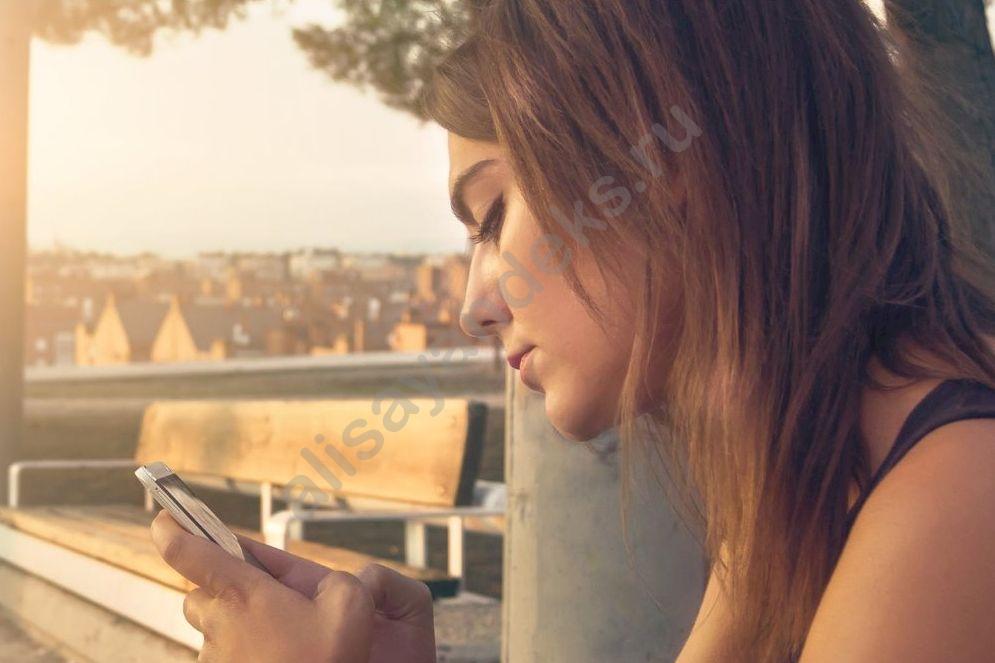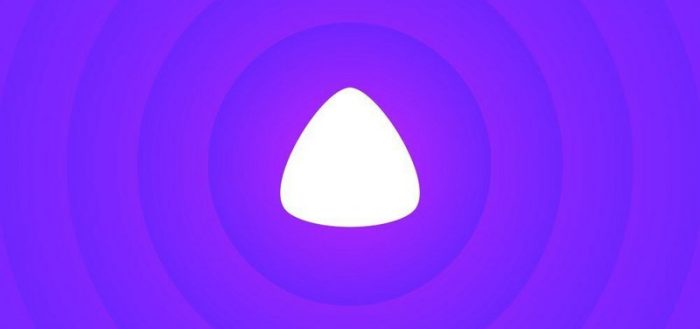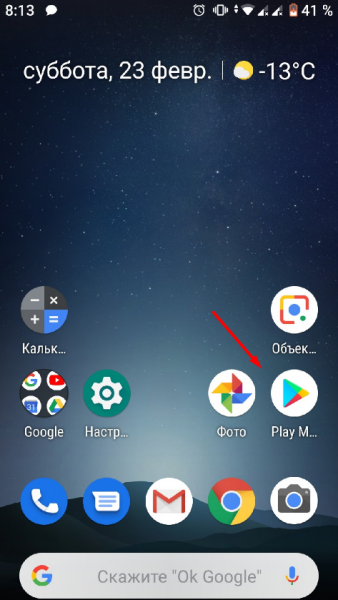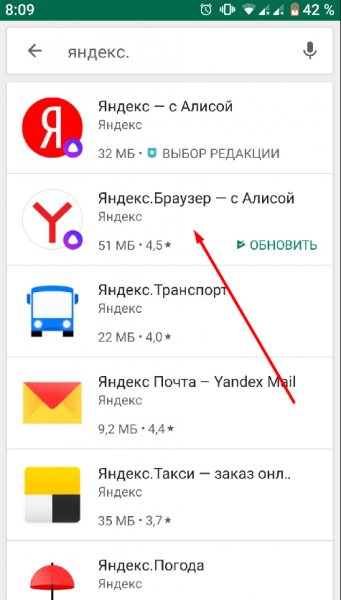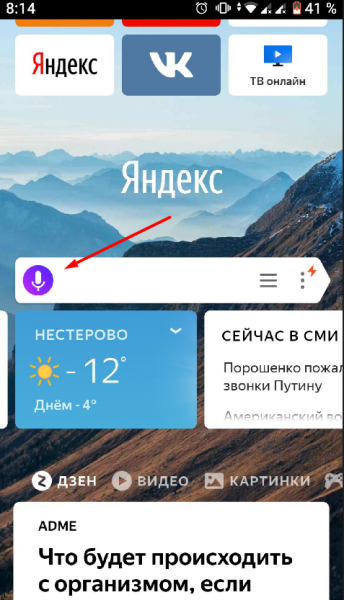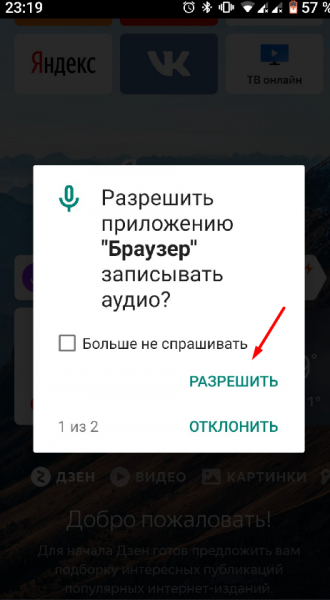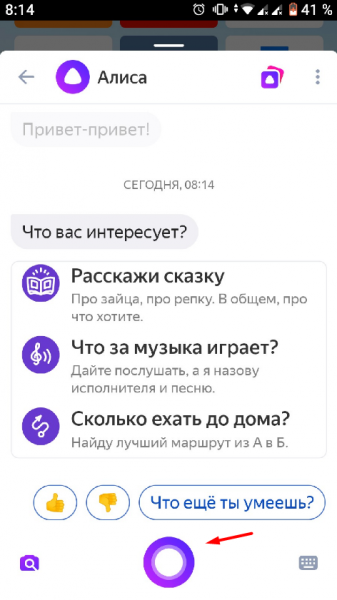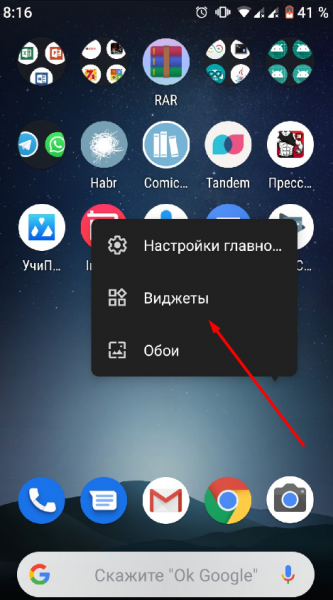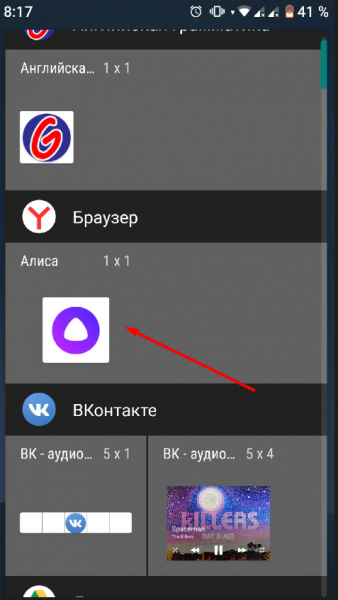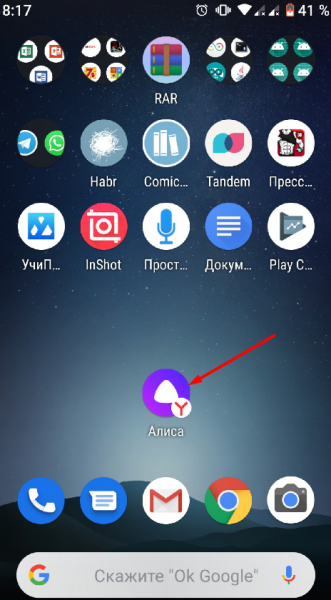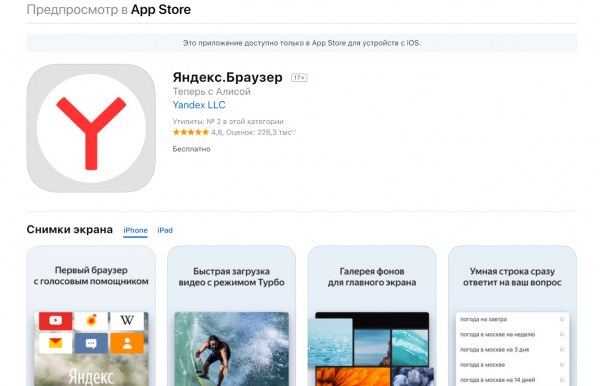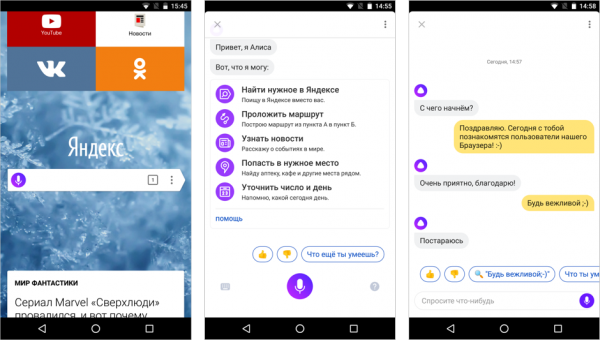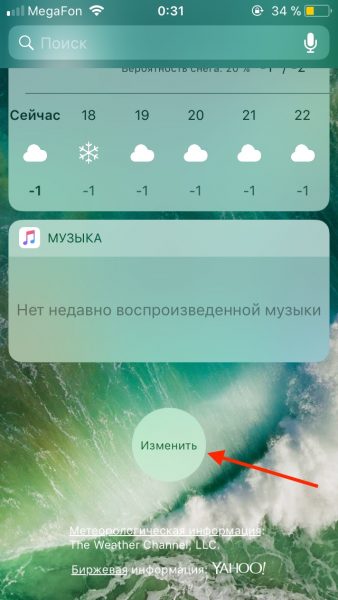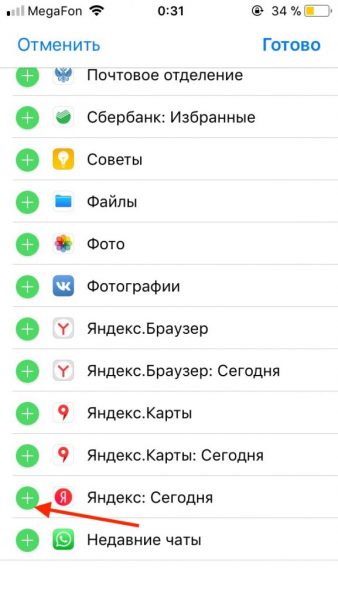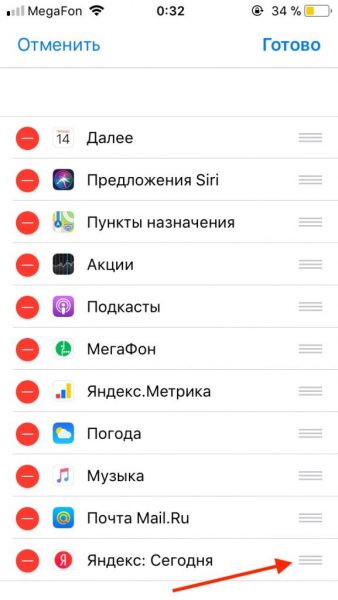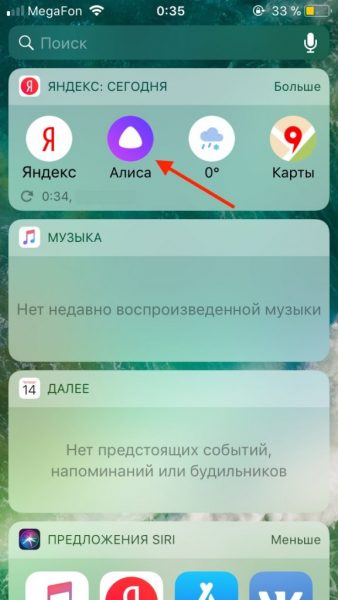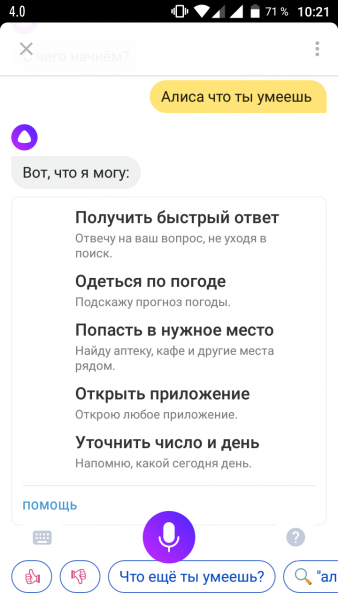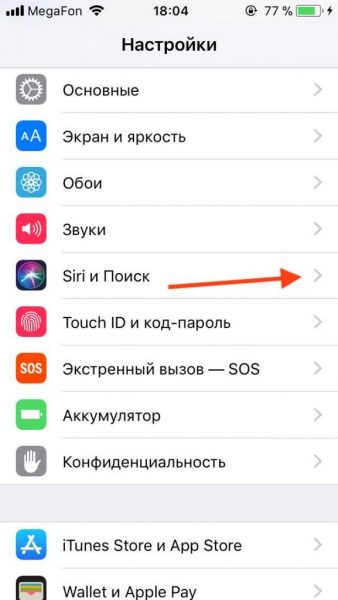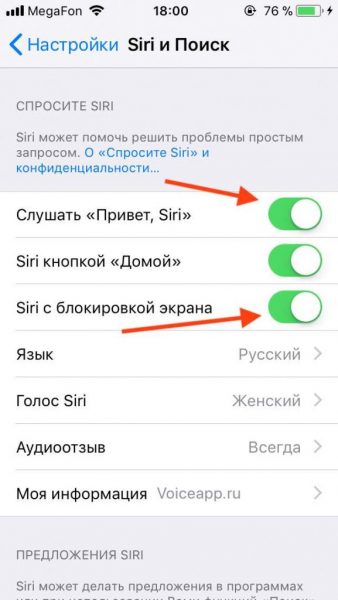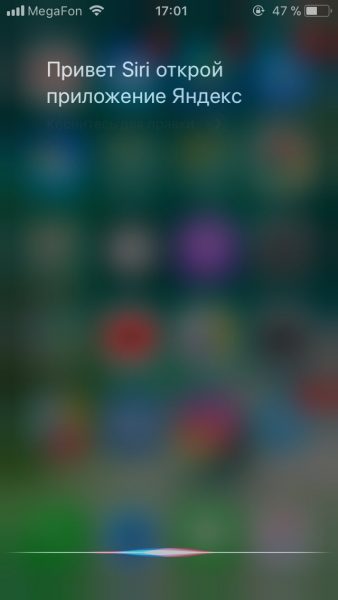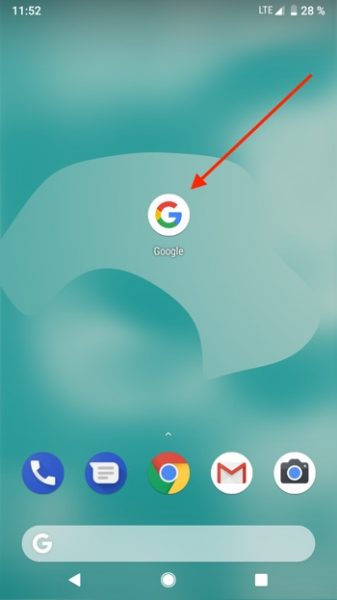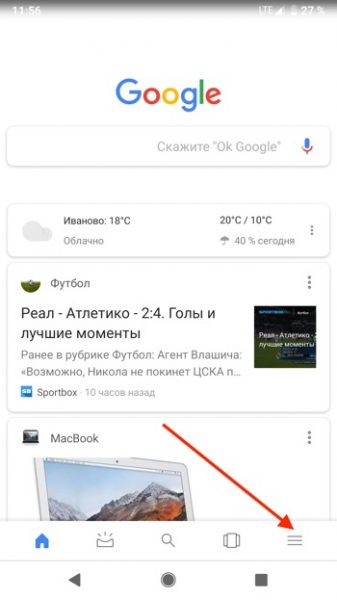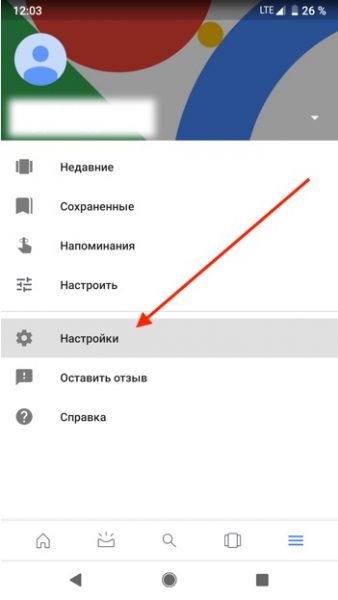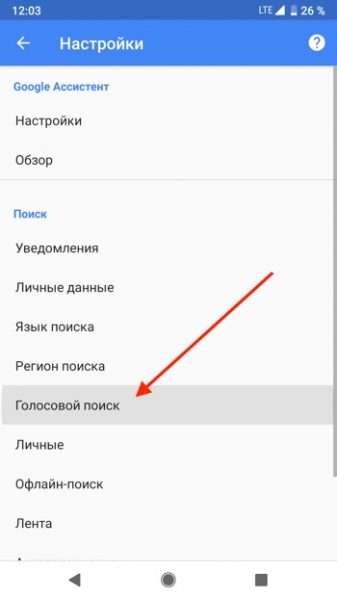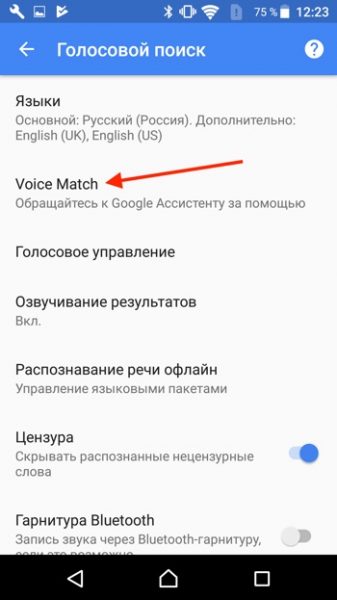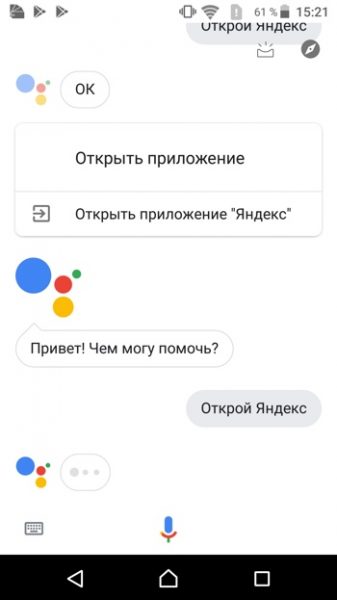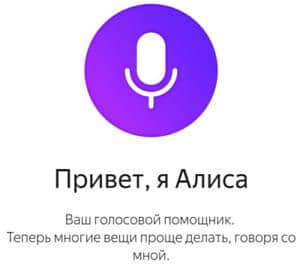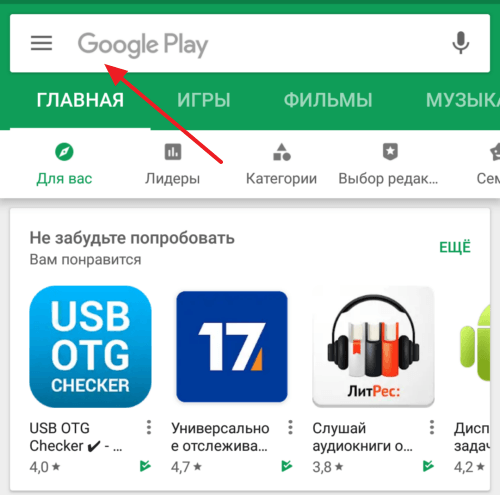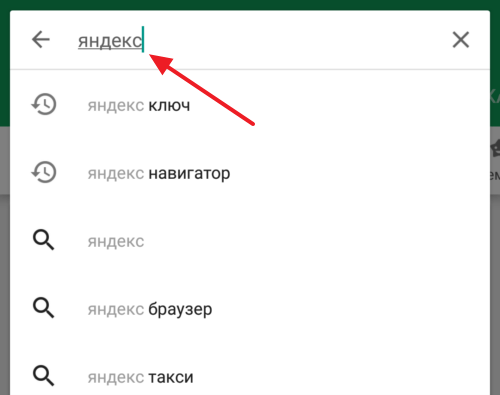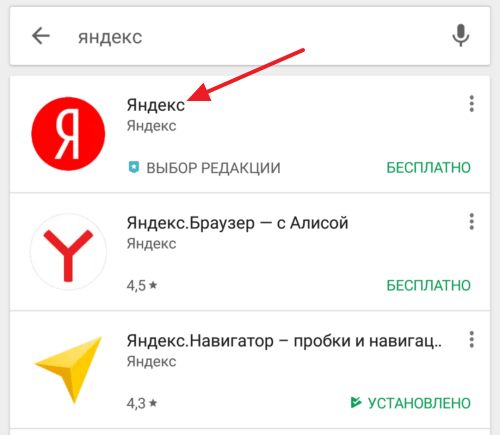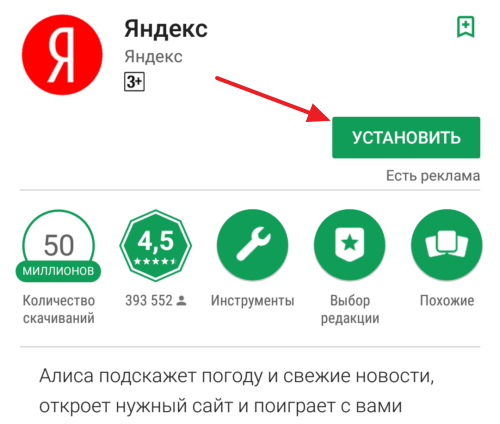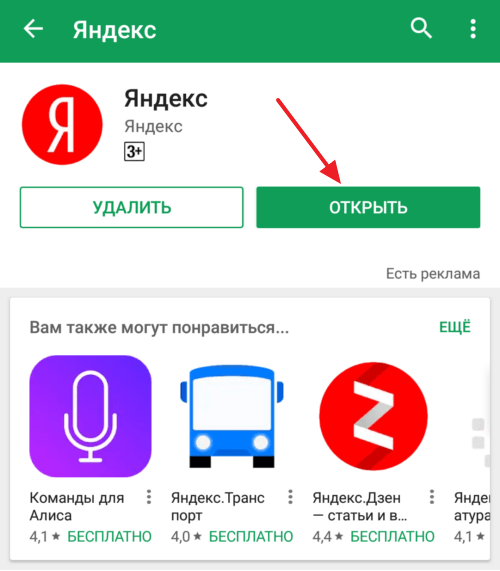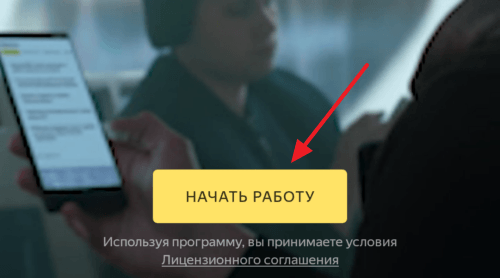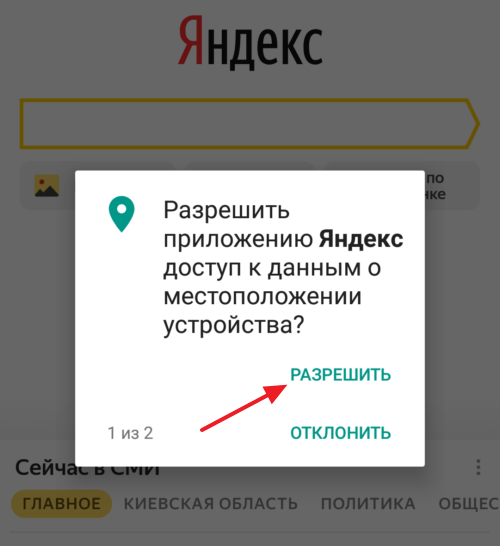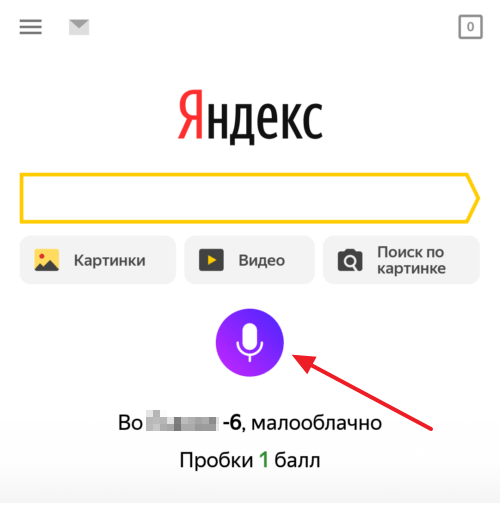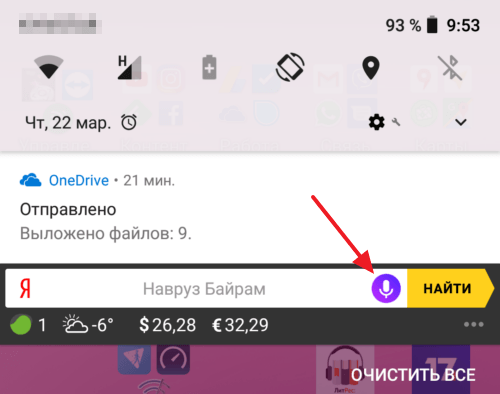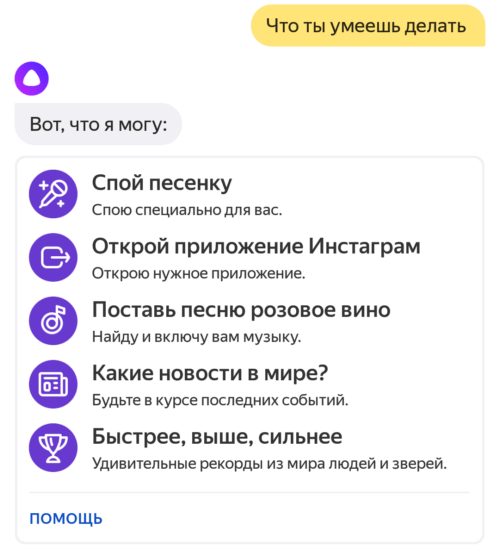Как установить голосовой помощник «Алиса» на телефон
Алиса — это виртуальный голосовой помощник от компании Яндекс. Ассистент распознает речь и может имитировать диалог, давать ответы на распространенные вопросы, выполнять поиск в сети интернет, решать другие простые задачи.
Голосовой помощник распространяется бесплатно и доступен для загрузки через Play Маркет. Всего существует несколько приложений со встроенным ассистентом от Яндекс. Поэтому далее мы подробно расскажем о том, как установить алису на телефон андроид.
Приложения со встроенной «Алисой»
Голосовой помощник «Алиса» работает только с родными приложениями от Яндекс. Поэтому проще всего загрузить ассистента уже вместе с браузером или другими сервисами (погода, почта, новости и т.д.). Отдельно он работать не будет.
«Яндекс — с Алисой»
Самое простое приложение со встроенной «Алисой», которое предоставляет быстрый доступ ко всем сервисам Яндекс на одном экране. Среди функционала такие сервисы, как новости, погода, веб-раузер, ТВ-онлайн, автоматический определитель номера, скидки, котировки валют, пробки и т.д. Приложение идеально подходит для тех, кто хочет продолжить пользоваться привычным браузером, но нуждается в дополнительных сервисах и голосовом помощнике. Более подробно о том, как установить Яндекс с Алисой читайте ниже.
«Яндекс.Браузер — с Алисой»
Приложение представляет собой обычный веб-браузер от Яндекс со встроенным голосовым помощником. Браузер может похвастаться расширенными возможностями для работы в сети Интернет.
В арсенале приложения встроенные режимы «Инкогнито» (для анонимного веб-серфинга) и «Турбо» (для более быстрой загрузки при медленном Интернет-подключении), автоматическая защита данных при работе в публичных сетях Wi-Fi. Идеальный выбор для тех, кто помимо прочего, ищет замену для браузера.
«Яндекс.Лончер с Алисой»
В отличие от первых двух приложений, «Яндекс.Лончер с Алисой» позволяет полностью кастомизировать интерфейс мобильного устройства. После его установки вы сможете не только пользоваться всеми возможностями голосового помощника, но и настроить внешний вид иконок, меню, виджетов. Кроме того, приложение подходит для оптимизации устройства. Это идеальный выбор для тех, кому нужен голосовой помощник Алиса и другие сервисы от Яндекс с возможностями полной кастомизации пользовательского интерфейса.
Как установить голосовой помощник «Алиса»
Если вам нужен только голосовой помощник, то мы рекомендуем установить на телефон приложение «Яндекс — с Алисой». Инструкция:
Шаг 1. Откройте Play Маркет и при помощи поиска найдите приложение «Яндекс — с Алисой». Нажмите «Установить», чтобы начать загрузку.
Шаг 2. Нажмите «Открыть», чтобы запустить приложение и выполнить его первоначальную настройку.
Шаг 3. Пролистайте промо-страницу и ознакомьтесь с возможностями приложения и выберите «Начать работу».
Шаг 4. Нажмите «Разрешить», чтобы выдать приложению доступ к местоположению, микрофону. Так вы будете получать более точные рекомендации (а также информацию по дорожным пробкам, погоду) и сможете пользоваться голосовым помощником.
Шаг 5. На главной странице нажмите на синий значок с белым треугольником (в нижнем правом углу), чтобы запустить «Алису».
Шаг 6. Появится список возможностей голосового помощника. Задайте любой вопрос голосом или напишите его текстом, чтобы начать работу с «Алисой». Например, чтобы поставить песню скажите «Алиса, включи музыку».
Шаг 7. Нажмите на синюю надпись «Все навыки», чтобы ознакомиться с полным списком возможностей помощника.
На этом процесс настройки «Алисы» заканчивается. При помощи данной инструкции вы можете загрузить и другие приложения со встроенным ассистентом. После этого вы сможете пользоваться голосовым помощником на своем телефоне. Для этого достаточно запустить «Алису» через ярлык на главном экране.
Как включить Алису в Яндексе на телефоне: все способы
В этом обзоре мы расскажем все о том, как включить Алису в Яндексе на телефоне, как ей правильно пользоваться. Помощник понравится всем, кто хочет оптимизировать временные затраты и переложить рутинные действия на бота. Сэкономленные минуты можно потратить на что-то полезное или интересное. Внимательно изучи обзор – вдруг ты сможешь узнать новую информацию.
Как активировать
Включить на телефоне «Привет, Алиса» можно с помощью простых действий. Мы расскажем обо всех вариантах. Отметим, что вызывать помощника можно после того, как на телефон было установлено приложение или браузер с ботом, иначе функция будет недоступна.
Скачайте программу ассистента или последнюю версию браузера.
Также бот доступен в навигаторе для смартфонов. На нашем ресурсе ты можешь найти отдельную статью об установке и загрузке приложения на любой вид устройства, в том числе и смартфон на ОС Андроид.
Запустить помощник можно при открытии браузера:
Тебя интересует, как активировать Алису голосом на Андроиде? По умолчанию эта опция будет подключена после установки или обновления приложения. Но что делать, если в настройках была отключена функция, как тогда можно включить Алису в Яндексе на Андроиде?
Если ты хочешь знать, как включить Алису на ПК, читай об этом в отдельной статье.
Активация после отключения
Ты мог выключить голосовую диктовку команд для экономии трафика или чтобы избежать случайной отправки запросов. Но это можно исправить. Подключить Алису на телефон Android после смены настроек совсем несложно. Для этого необходимо:
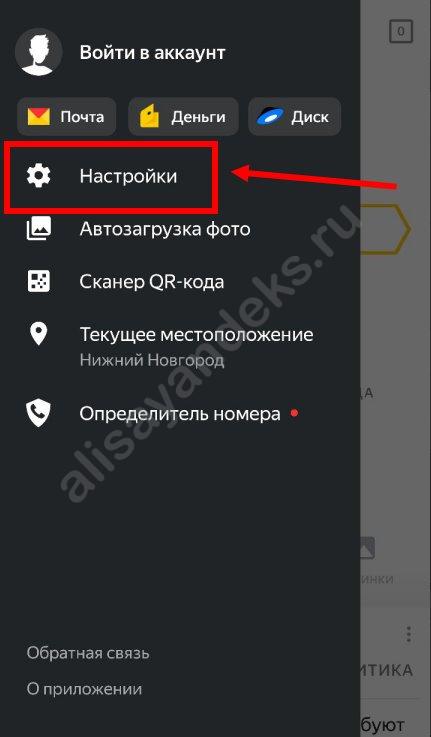
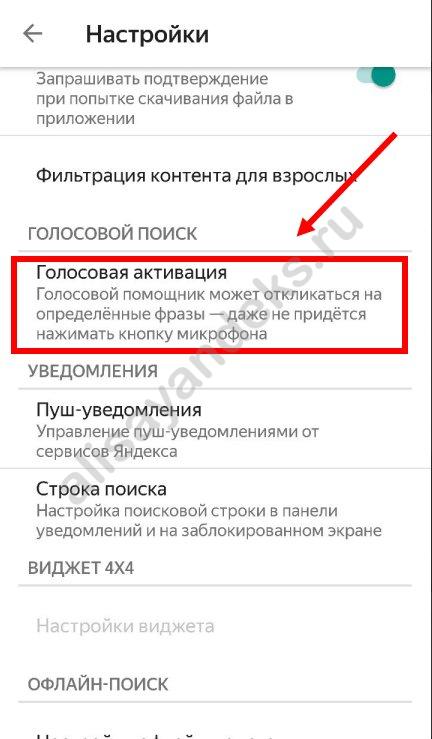
Ты можешь вновь отключить голосовой поиск при необходимости. Воспользуйся приведенным выше алгоритмом.
Напоминаем, что для полноценной работы необходим непрерывный доступ в интернет и наличие рабочего микрофона. В противном случае функционирование голосового ассистента не гарантируется.
Мы рассказали все, что знаем о то, как подключить Алису в Яндексе на телефоне. Пользуйся этой информацией, надеемся, что она окажется нужной и полезной! Далее читайте, как Алиса включает переводчик!
Как запустить Алису в Яндексе
В статье рассмотрим, как включить Алису Яндекс на компьютере или запустить на телефоне Android или iPhone.
В статье рассмотрим, как включить Алису в Яндексе на компьютере: основные принципы запуска виртуального ассистента в браузере и приложении, дополнительные настройки сервиса. Узнаем способы активации Алисы на iPhone и мобильных устройствах с системой Андроид.
Запустить Яндекс Алиса на компьютере через браузер
Ранее голосовой помощник Алиса являлся только отдельной программой, которую можно было установить на ПК. Совсем недавно компания Яндекс интегрировала этот ассистент в веб-обозреватель. То есть бесплатно скачивая Браузер, вы автоматически в комплекте получаете голосового помощника. Поэтому для начала давайте разберемся, как включить Алису в Яндексе на компьютере.
Как включить Алису Яндекс на компьютере и начать новый диалог:
Сразу после нажатия на иконку появляется интерфейс виртуального помощника. После проведения таких манипуляций можно начать общение с ним.
Многие интересуются вопросом, как включить Алису в Яндекс браузере, если она не запущена. Но для того чтобы виртуальный ассистент работал, интернет-браузер необязательно должен быть включен. Достаточно его установки на ПК.
Отключение голосовой помощницы осуществляется в настройках системы. В таком случае сервис не будет ожидать фразы для начала разговора.
Включение в браузере Яндекс на ноутбуке с ОС Windows выполняется по той же схеме, что и на персональном компьютере.
Как включить Алису на компьютере через приложение
Если на вашем ПК установлено отдельное приложение «Голосовой помощник Алиса», то обратиться к ассистенту через приложение можно двумя способами.
Запустить голосовой помощник Алиса командами можно только, если ПК не находится в спящем режиме.
Включать голосовой помощник Алиса на Андроиде можно разными способами. Для ассистента Яндекса пока не создано отдельное приложение, поэтому, чтобы получить такой сервис на телефоне, нужно скачать приложение Яндекс с Алисой или Яндекс-браузер с Алисой.
Самый простой способ вызвать Алису на смартфоне Андроид:
Способ вызвать Алису с главного экрана телефона. Чтобы подключить ассистента на главный экран, нужно:
Способ активировать Алису на заблокированном телефоне Андроид. Для этого необходимо воспользоваться Google-ассистентом. Чтобы вызвать Алису только голосом, не заходя в браузер, нужно выполнить ряд манипуляций:
В результате помощница будет активирована, и ей можно задавать вопросы.
Активация на iPhone
Вызвать виртуального помощника Alice на iPhone можно только в том случае, если установлен браузер Yandex или приложение Яндекс. В приложении должна быть настроена голосовая активация.
Активировать работу ассистентки в iOS можно, проделав следующее:
Если на мобильном устройстве работает Siri, то через нее можно запустить Алису. Для этого придется голосом открыть Yandex и поприветствовать там голосовую ассистентку.
Рассмотрим, как подключить Алису обратно, если она была отключена. Для того, чтобы вернуть функционал помощника на компьютере необходимо:
Рассмотрим, как подключить Алису обратно на телефон, если ранее голосовой помощник Яндекс был отключен на смартфоне, и теперь не отзывается на команды. Проверьте, разрешено ли ей запускаться от голосовых команд. Для этого на смартфоне:
Активация голосом на Windows или телефоне значительно упрощает процедуру поиска необходимой информации. Но важно понимать, что общение с виртуальным помощником будет продуктивным, если использовать полные предложения и фразы без контекста.
Как запустить Алису от «Яндекса» на Android и iOS: разбираемся в технических сложностях
Алиса может упростить процесс поиска информации и управления устройством. Пользоваться ей можно практически на любых мобильных устройствах, но сначала придётся загрузить специальное приложение. Как это сделать на разных платформах?
Что может голосовой помощник
Голосовой помощник — это приложение, которое умеет обрабатывать человеческий голос, выделять из него команды и выполнять их. Например, если вы скажете «Алиса, включи музыку», то помощник поймёт, что вы от него хотите, и предложит несколько вариантов того, какую музыку он может включить. Дальнейшее управление также возможно голосом.
Алиса способна сделать следующие вещи:
Полный список возможностей Алисы намного больше, его можно просмотреть на официальном сайте «Яндекс». Скачав Алису, вы сможете начать пользоваться всеми её функциями, — данный помощник полностью бесплатный, то есть не требует единоразовой платы или платной подписки.
качав Алису, вы сможете начать пользоваться всеми её функциями, — данный помощник полностью бесплатный
Алиса работает не только на мобильных устройствах (Android, iOS), но и на компьютерах (поставляется вместе с «Яндекс.Браузером»), а также в следующих устройствах:
Процесс установки и настройки Алисы на мобильных устройствах с разными операционными системами немного отличается, поэтому используйте инструкцию, предназначенную для вашего вида устройства.
Видео: обзор возможностей Алисы
Установка и настройка на Android
Чтобы начать работать с Алисой, нужно установить приложение — мобильный «Яндекс.Браузер». Компания «Яндекс» не предоставляет Алису отдельно от браузера, поэтому, чтобы пользоваться ей, нужно загрузить браузер целиком. Вес приложения — 50 мегабайт.
Данная инструкция подойдёт для всех устройств, работающих на операционной системе Android. В это число входят следующие устройства:
Загрузка
Процедура загрузки Алисы:
Открываем Play Market
Скачиваем приложение «Яндекс.Браузер»
Начало использования
После того как приложение будет установлено, откройте его:
Нажимаем на иконку с микрофоном
Нажимаем кнопку «Разрешить»
Можно выбрать функцию или произнести команду вслух
Готово, Алиса не нуждается в какой-либо дополнительной настройке, — можно начинать пользоваться всеми её функциями.
Добавление виджета
Если вы хотите запускать Алису с главного экрана телефона или планшета, нужно добавить виджет. Сделать это можно, пройдя следующие шаги:
Выбираем раздел «Виджеты»
Выбираем виджет Алисы
ПОмещаем виджет на экран
Готово, теперь, чтобы начать взаимодействие с Алисой, можно воспользоваться виджетом, размещённым на главном экране. При этом базовая возможность вызова Алисы через «Яндекс.Браузер» никуда не пропала, ей также можно пользоваться.
Установка и настройка на iOS
Если вы пользуетесь телефоном с операционной системой iOS (iPhone) или планшетом (iPad), то воспользуйтесь нижеописанной инструкцией, чтобы начать работать с Алисой. Как и на Android, Алиса для iOS доступна только вместе с «Яндекс.Браузером» — отдельного приложения нет. Минимальная версия iOS — 9.0. Размер приложения — 226,7 мегабайт.
Загрузка
Для загрузки Алисы выполните следующие действия:
Устанавливаем приложение «Яндекс.Браузер — с Алисой»
Готово, как только приложение будет установлено, можно переходить к использованию Алисы.
Начало использования
Установив приложение, пройдите следующие шаги:
Переходим к Алисе и начинаем работу с ней
Готово, Алиса не нуждается в какой-либо дополнительной настройке, — можно начинать пользоваться всеми её функциями.
Добавление виджета
Если вам хочется иметь быстрый доступ к Алисе через главный экран, то можно добавить виджет:
Нажимаем на кнопку «Изменить»
Нажимаем на зеленый плюсик
Перетаскиваем виджет на нужное место
Виджет Алисы добавлен
Способы запуска Алисы
Есть несколько способов, позволяющих начать работу с Алисой:
Вы можете воспользоваться любым из них, чтобы перейти к управлению Алисой.
Ручной
Ручной запуск описан и для Android, и для iOS в пунктах «Начало использования». Чтобы запустить Алису вручную, нужно открыть браузер и нажать на иконку Алисы, после чего можно будет начать работу с ней.
Голосом
Запуск Алисы голосом осуществляется при помощи таких кодовых фраз, как «Привет, Алиса», «Слушай, Алиса» и «Слушай, Яндекс». Эти команды начинают диалог с голосовым помощником, то есть вызывают его. Но телефон (и Android, и iOS) услышит их и вызовет Алису только в том случае, если вы произнесёте их в то время, когда находитесь в приложении «Яндекс.Браузера».
С Алисой можно разговаривать
Алису нельзя вызвать напрямую, находясь в меню телефона. Это связано с тем, что у приложения Яндекс.Браузер, как и любого другого приложения, нет права отлавливать ваш голос в то время, когда приложение не запущено. А если нельзя отлавливать голос, то нельзя и распознать кодовые фразы, которые должны вызывать Алису.
Такие ограничения на приложения операционная система накладывает затем, чтобы оно не могло подслушать пользователя в том момент, когда он этого не хочет. Ведь если бы Android и iOS не лишали приложения возможности отлавливать голос пользователя постоянно, то приложение могло бы записать все ваши разговоры и отправить их себе на сервер.
Но есть обходной путь, позволяющий запустить Алису и с главного, и с заблокированного экрана — воспользоваться стандартными помощниками.
Стандартные помощники
По умолчанию у всех устройств с iOS уже установлен один голосовой помощник — Siri. Он работает точно так же, как и Алиса, но разрабатывается самой компанией Apple, поэтому имеет намного больше прав: может отлавливать речь, когда приложение Siri не запущено, и когда телефон заблокирован. Та же ситуация на Android: по умолчанию на каждом устройстве установлен Google Assistant — голосовой помощник, разработанный Google, и имеющий те же права, что и Siri.
Используя Siri или Google Assistant, можно вызвать Алису, при этом сделать это можно будет в любой момент, а не только когда запущен Яндекс.Браузер.
Siri доступна для всех устройств, работающих на iOS 8 и более поздних версиях. Чтобы начать использовать её, выполните следующие шаги:
Открываем приложение «Настройки»
Открываем раздел «Siri и Поиск»
Включаем некоторые функции Siri
Говорим Siri «открой Яндекс.Браузер»
Готово, теперь вы можете быстро открывать браузер и через него запускать Алису.
Видео: настройка активации Алисы через Siri
Android
Google Assistant доступен на любых устройствах с Android 5.0 и выше. Если после обновления прошивки вы не получили его на своё устройство, то можете скачать голосового помощника от Google вручную с Play Market. После установки приложения нужно активировать голосовой вызов:
Открываем Google приложение
Нажимаем на иконку «Меню»
Открываем пункт «Настройки»
Открываем раздел «Голосовой поиск»
Переходим к разделу Voice Match
Просим Google Assistent открыть Яндекс.Браузер
Алиса — удобное приложение, которое может выполнять достаточно много дел за вас, при этом управление помощником может осуществляться голосом. Алиса доступна только в Яндекс.Браузере. Открыть её можно как вручную, так и с помощью других голосовых помощников.
Как скачать и установить Алису на телефон с Android
В последнее время в сети много разговоров о новом голосовом помощнике Алиса от компании Яндекс. Если вы также слышали об этой новинке, но пока не разобрались как ее использовать, то данный материал именно для вас. Здесь вы узнаете, что такое Алиса, как скачать и установить Алису на телефон с операционной системой Android и как ею пользоваться.
Что такое Алиса на телефоне
Алиса – это голосовой помощник, разработанный компанией Яндекс. По сути это аналог голосового ассистента от Google и голосового помощника Siri от Apple. Алисе можно задавать вопросы или давать задания с помощью голоса или с помощью текстовых сообщений. Работает данный голосовой помощник на телефонах под управлением Android и iOS. Также есть версия Алисы для Windows-версии веб-браузера Яндекс.Браузер.
Основная задача голосового помощника Алиса – это упрощение повседневных задач пользователя. Алиса может искать для вас информацию в сети, находить нужные места на карте, создавать маршруты, предупреждать о погоде и так далее. При выполнении заданий пользователя Алиса использует другие сервисы компании Яндекс, например, Яндекс Карты, Яндекс Поиск и Яндекс Музыка. Как и другие подобные голосовые помощники, Алиса умеет шутить, давать забавные ответы или просто развлекать пользователя.
С точки зрения компании Яндекс, голосовой помощник Алиса – это отличная возможность побороться за пользователей мобильных устройств, которые все чаще используют поиск от Google вместо поиска Яндекса. Алиса привлекает внимание к сервисам Яндекса и делает неплохую рекламу мобильному приложению «Яндекс», которое интегрирует Яндекс Поиск в среду мобильного устройства.
Как скачать и установить Алису
Для того чтобы скачать и установить Алису на телефон с операционной системой Андроид нужно воспользоваться магазином приложений Play Маркет. Запустите приложение Play Маркет на своем телефоне и воспользуйтесь поисковой строкой, которая находится в верхней части приложения.
После этого введите в поиск слово «Яндекс» и нажмите на кнопку «Найти» на клавиатуре.
После этого откройте страницу приложения, которое называется «Яндекс».
И установите его на свой компьютер.
После завершения установки откройте приложение «Яндекс». Это можно сделать с помощью кнопки «Открыть» в прямо в приложении Play Маркет либо вы можете воспользоваться иконкой приложения на рабочем столе.
При первом запуске приложения Яндекс появится кнопка «Начать работу». Нажмите ее, для того чтобы начать работать с приложением.
После этого подтвердите запрос приложения Яндекс на доступ к данным местоположения устройства и доступ к микрофону. Без этих разрешений голосовой помощник Алиса не сможет нормально работать.
На этом все, установка Алисы на телефон с Андроидом завершена. Можно начинать пользоваться голосовым помощником.
Как пользоваться Алисой в Яндексе
После того как вы скачали и установили приложение «Яндекс» можно начинать пользоваться голосовым помощником Алиса. Начать взаимодействие с Алисой можно по-разному, например, это можно делать из приложения «Яндекс». Для этого нажмите на большую кнопку с изображением микрофона и задайте вопрос Алисе с помощью голоса.
Также вы можете начать взаимодействовать с Алисой предварительно не запуская приложение «Яндекс». Для этого нужно открыть верхнюю шторку Андроида и нажать там на кнопку с микрофоном.
Голосовому помощнику Алиса можно задавать самые разные вопросы.
Чтобы разобраться с возможностями Алисы начните с вопроса «Что ты умеешь делать?».